شرح برنامج Internet Audio Mix لعمل ريمكسات او تسجيل او تغيير امتداد
برنامج Internet Audio Mix
الاصدار Shareware
حجم البرنامج 1.84 MB
وظيفة البرنامج
التسجيل من المسجل الى الكمبيوتر والتسجيل من التلفزيون او اي مخرج من الكبيوتر ..
يقوم بدمج الاصوات حتى لو كانت اكثر من 10 اصوات يدمجها في ملف صوتي واحد ,, يعني تقدر مثلاً تعمل قصيدة بصوتك وتاخذ ملف صوتي وتدمجة في صوتك راح تظمن اخراج مميز وشياء اخرى في الدمج راح نشرحها ..
يقوم بعمل الريمكسات ,, ويقوم بفصل الصوت عن الصورة ويحولها الى RAM او الى WAV
يقوم بتحويل من MP3 ,, MPEG الى WAV ومن MP3 ,, Wav MPEG الى RAM
* الشرح *
طريقة تغيير الامتداد الى RAM
من قائمة File اختر الامر Add Sound
بعدها راح يجيك شاشة امر ثانية مثل الي في الصورة حدد مسار الملف الصوتي واختر Open
بعد ما تنزل الملف الصوتي راح يكون بالشكل المرسوم بحيث لو حبيت تغير فية شي مثل تقطيعة او التلاعب في درجة وضوح الصوت .. ( شرحها في الاخير )
الان من قائمة File واختر الامر Save AS
راح تجيك شاشة امر اخرى وهي الاهم علشان نحفظ العمل بصيغة RAM او WAV اختار منها نوع الامتداد الي تبغا تحفظ العمل علية
انتهينا من التحويل وكل شي ,, هذي بيانات تختص في الملف الصوتي مثل اسم الشاعر والقصيدة او اسم القارئ واسم الصورة معلومات عنك مثل ماهو موضح في الصورة وبعد ما تنتهي اظغط على Save لحفظ العمل
___________________
انتهينا من التحويل وتغيير الامتداد الان بشرح شريط الادوات الي في اعلى البرنامج ..
___________________
طريقة التسجيل من المسجل او غيرة الى الكمبيوتر
اظغط على زر التسجيل كما هو موضح في الشرح الاول وراح ينتظر ثواني علشان يتأكد من وجود وصلة مثل المكرفون او وصلة موصلة للمسجل او غيره
بعد ماينتهي راح يجيك امر بداية التسجيل كما هو موضوح في الصورة [color=blue]
بد ما تنتهي من التسجيل راح يجيك امر علشان تسمع الملف الصوتي اذا كان مو واضح او الصوت زايد اشوي او التسجيل ما طلع كامل وخرابيط طويلة ..
___________________
طريقة عمل ريمكسات في البرنامج ولا اسهل منها ..
اذهب الى قائمة File واختر Add Sound ثم كرر العميلة حتى تنتهي من تجميع ملفاتك الصوتية المراد العمل عليها
امكانيات البرنامج قوية في عمل الريمكس مثلاً لو حبيت ظهور صوت معين فجأة لاحظ المربع الي موجود في الملف الصوتي اذا ارتفع في الأعلى رايح يكون الصوت قوي مرة اذا نزل راح يكون الصوت منخفض وتقدر تتلاعب فيها بالشكل الي يعجبك لاكن ما تقدر تظيفها بجانب بعض لابد كل ملف صوتي يكون في سطر امر لوحدة وتقدر تحركها من اليمين الى اليسار وتقدر تققل من الملف الصوتي ,, اذهب الى اخر الملف الصوتي واظغط ظغطة علية وقم بسحبة من الاخر حتى توصل للمكان الي تبغاه يوقف عنده قرب الاصوات لبعض وانتهينا ..
طريقة حفظة مثل الطريقة الي مشروحة في الاعلى وتقدر تحفظها بصيغة RAM او بصيغة WAV
البرنامج مع السريال
من هنا : http://www.alsunbul.com/hyft.zip

















 رد مع اقتباس
رد مع اقتباس


















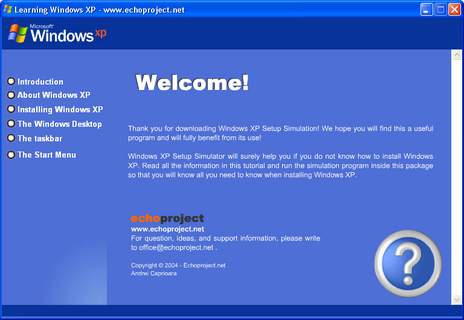














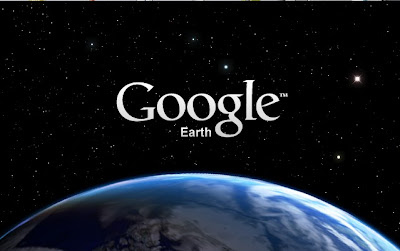

































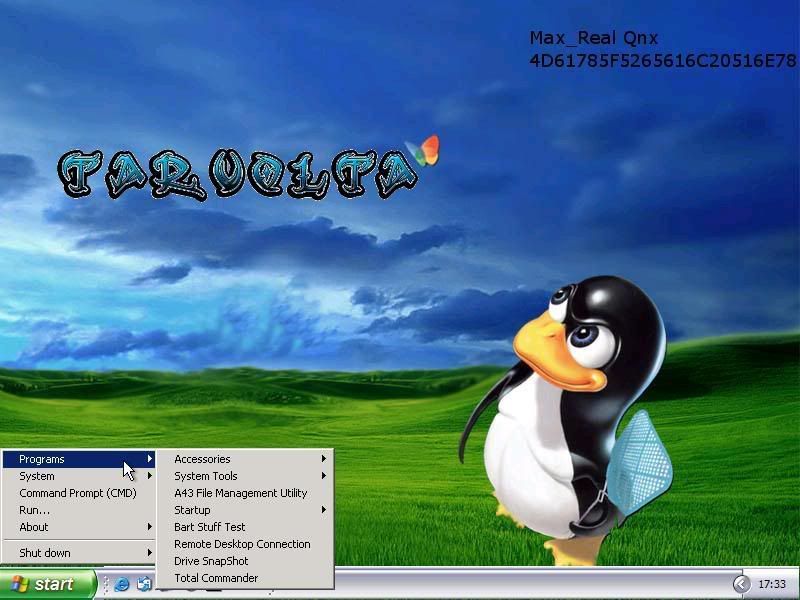


.gif)













المفضلات